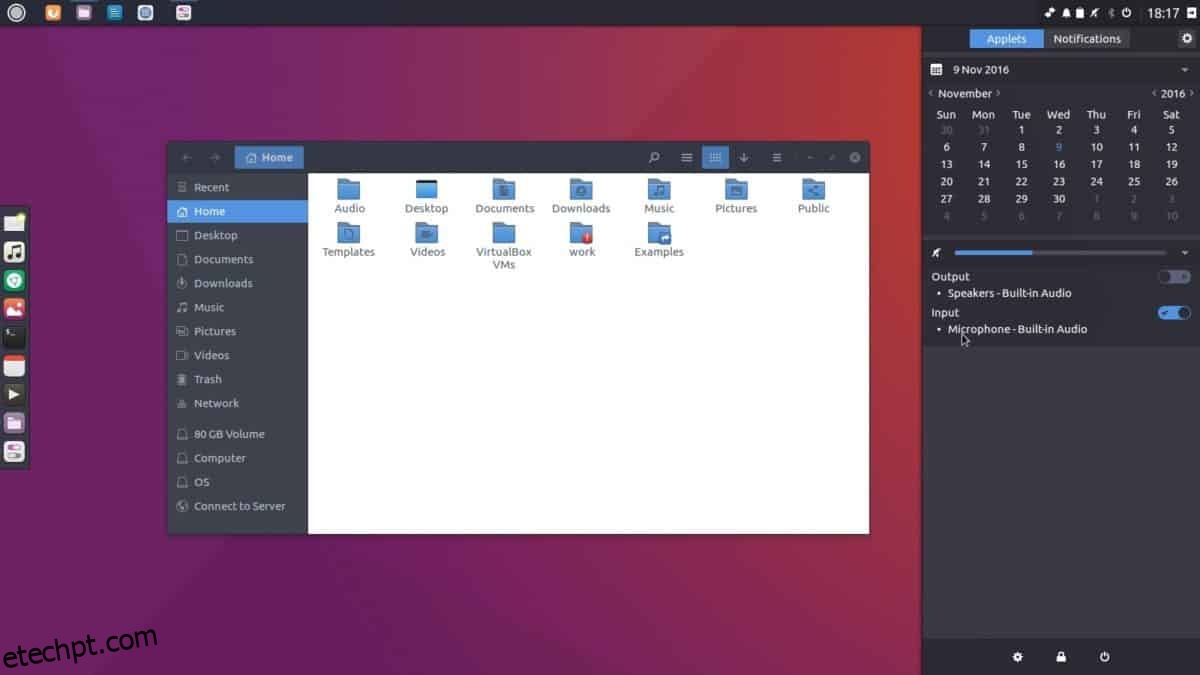Se você deseja fazer backup da área de trabalho, painel, widgets e tudo isso do Budgie, é necessário trabalhar com o Dconf. Para trabalhar com o Dconf, você precisará garantir que ele esteja instalado e funcionando em seu PC Linux.
ALERTA DE SPOILER: Role para baixo e assista ao tutorial em vídeo no final deste artigo.
últimas postagens
Instalar o Dconf
Nota: Dconf provavelmente já está em seu PC Linux. Ainda assim, é importante que você tente reinstalar este software, apenas por precaução.
Ubuntu
sudo apt install dconf*
Debian
sudo apt-get install dconf*
Arch Linux
sudo pacman -S dconf
Fedora
sudo dnf install dconf
OpenSUSE
sudo zypper install dconf
Linux genérico
Precisa de Dconf em seu sistema, mas não está usando algo na lista acima? Abra um terminal e use seu gerenciador de pacotes para procurar por “dconf”. Quando você o encontrar, instale todos os pacotes com “dconf” no nome.
Fazer backup das configurações do Periquito
Um backup completo com Dconf é a melhor maneira de garantir que todas as configurações do seu sistema (incluindo Budgie) estejam seguras. Para criar o backup, inicie uma janela de terminal e execute o comando dconf dump para fazer uma cópia de toda a configuração do Dconf. NÃO USE SUDO!
dconf dump / > full-backup
Com o dump de configuração concluído, execute-o por meio do comando cat para verificar o conteúdo do arquivo.
cat ~/full-backup | more
Se o conteúdo do arquivo parecer bom depois de executá-lo através do comando cat, digite clear para deixar o terminal em branco. Em seguida, crie uma pasta no diretório ~/Documents para armazenar o arquivo de backup. Mover os dados para cá, em vez de mantê-los em seu diretório pessoal, é uma boa ideia, pois isso garantirá que você não os exclua acidentalmente posteriormente.
mkdir -p ~/Documents/dconf-backups/ mv full-backup ~/Documents/dconf-backups/
Backup somente para periquitos
Seguir o caminho apenas para Budgie ao criar um novo backup é uma excelente ideia se você se preocupa apenas em salvar suas configurações principais, e não todo o sistema. Para fazer um novo backup, exporte os dados em /com/solus-project/ usando o comando dconf dump.
dconf dump /com/solus-project/ > budgie-backup
Após a conclusão do comando de exportação, visualize o arquivo de backup com o comando cat. Observar o arquivo de dados permitirá que você avalie se o backup foi bem-sucedido.
cat ~/budgie-backup | more
Se o backup estiver ok, crie uma nova pasta de backup em ~/Documents e mova os dados para lá com o comando mv.
mkdir -p ~/Documents/budgie-backups/ mv budgie-backup ~/Documents/budgie-backups/
Temas e ícones
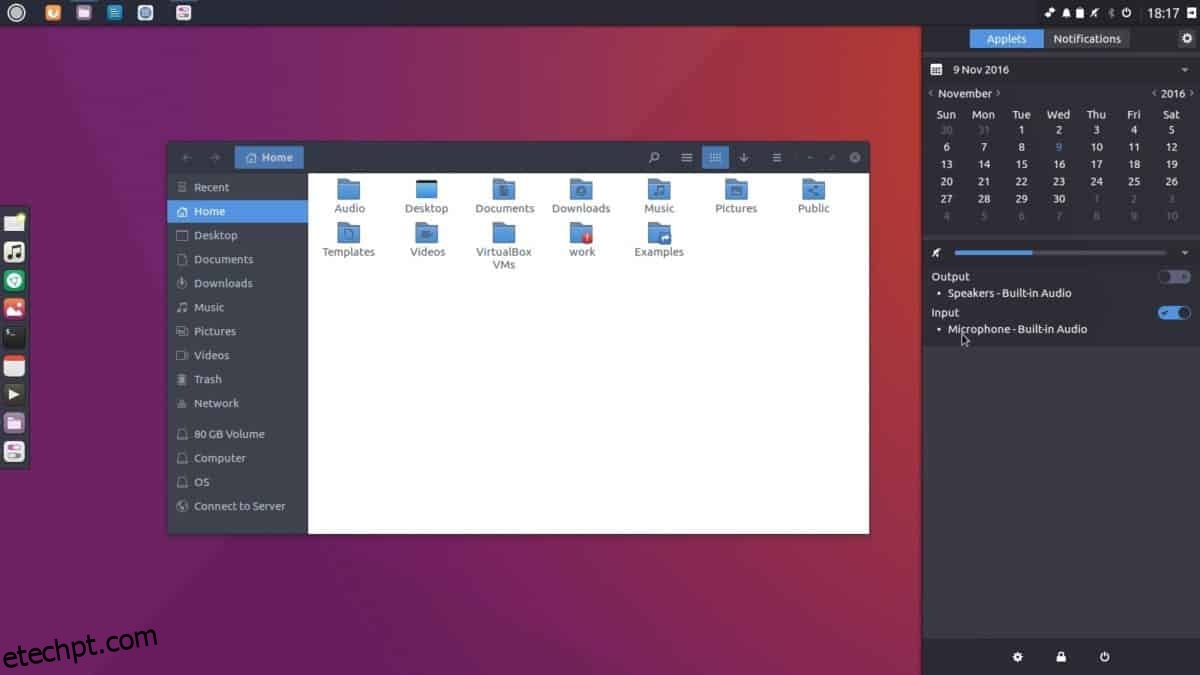
Você fez backup de suas configurações do Budgie exportando-as do Dconf. Fazer um backup dessa forma garantirá que seu painel, widgets e outras personalizações estejam intactos. No entanto, ele não manterá seus ícones e temas personalizados no lugar, pois o Dconf é apenas texto e não pode conter arquivos de ícones e temas. Como resultado, você precisará fazer um backup completo de suas pastas ~/.icons e ~/.themes.
Para criar o backup, abra um terminal e use o comando tar para compactar essas pastas.
Observação: se você instalar temas personalizados e arquivos de ícones em todo o sistema, precisará fazer backup dos diretórios /usr/share/icons/ e /usr/share/themes/, em vez de ~/.icons e ~/.themes .
tar -cvpf custom-icons.tar.gz ~/.icons tar -cvpf custom-themes.tar.gz ~/.themes mv *.tar.gz ~/Documents/budgie-backups/
Como alternativa, crie um backup do sistema.
sudo -s cd /usr/share/ tar -cvpf custom-icons.tar.gz icons tar -cvpf custom-themes.tar.gz themes
mv *.tar.gz /home/username/Documents/budgie-backups/
Pegue a pasta “budgie-backups” e faça o upload para o seu provedor de armazenamento em nuvem favorito para mantê-lo seguro. Como alternativa, coloque-o em um servidor doméstico ou em um disco rígido externo.
Restaurar backup
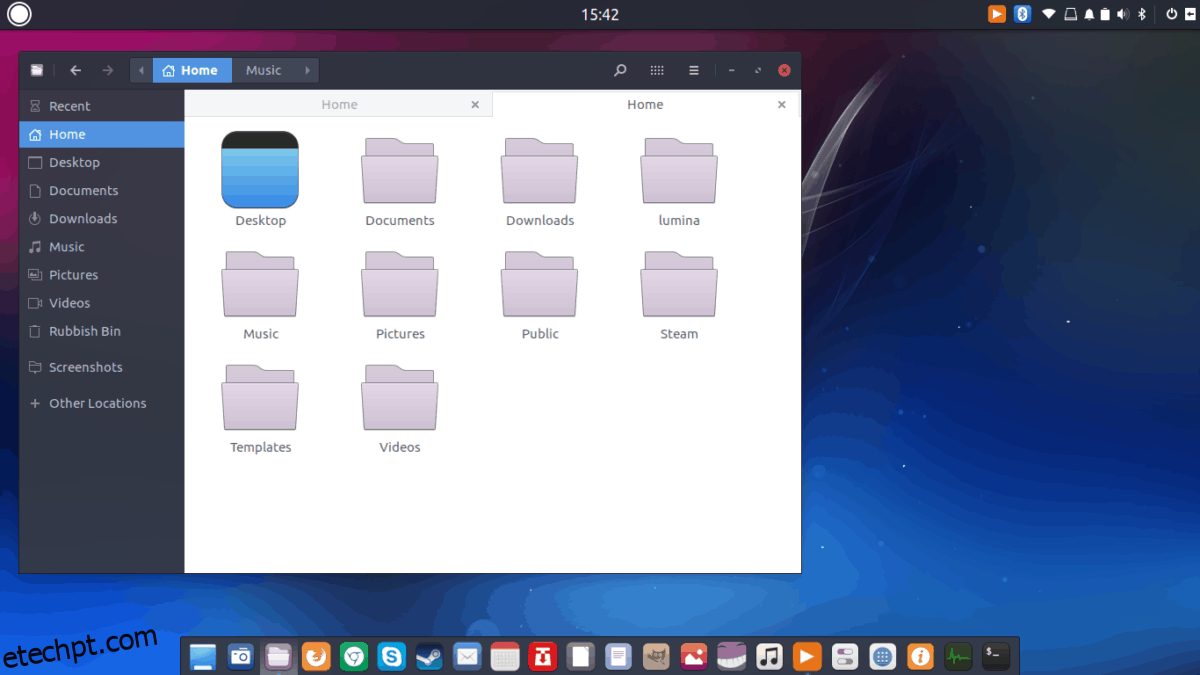
Baixe sua pasta “budgie-backups” da nuvem (ou de um servidor doméstico) e coloque-a em ~/Downloads no seu PC Linux. Em seguida, abra uma janela de terminal e use o comando CD para navegar do diretório inicial para a pasta ~/Downloads.
cd ~/Downloads/budgie-backups
Usando o comando dconf load, restaure as configurações da área de trabalho do Budgie.
Comando de restauração completa
dconf load / < full-backup
Comando de restauração somente do Gnome
dconf load /com/solus-project/ < budgie-backup
Depois de restaurar o backup da área de trabalho do Budgie, é hora de colocar nossos ícones e temas personalizados no sistema.
Restaurar ícones para um único usuário
Para restaurar seus ícones e temas personalizados para um único usuário, execute os seguintes comandos em uma janela de terminal.
tar --extract --file custom-icons.tar.gz -C ~/ --strip-components=2 tar --extract --file custom-themes.tar.gz -C ~/ --strip-components=2
Restaurar ícones para usuários de todo o sistema
Para restaurar ícones e temas de todo o sistema, execute as seguintes operações na linha de comando.
sudo tar --extract --file custom-icons.tar.gz -C /usr/share/ --strip-components=1 --overwrite sudo tar --extract --file custom-themes.tar.gz -C /usr/share/ --strip-components=1 --overwrite
Com todos os arquivos restaurados no seu PC Linux, Budgie deve parecer como se estivesse antes de você fazer o backup. Se não parecer certo, saia da sessão e faça login novamente.